Manueller Export der Messwerte als Zahlen
Manchmal sollen Messdaten in eine Tabellenkalkulation (wie Excel oder OpenOffice) oder ein übergeordnetes Building Management System importiert werden, um sie weiter zu verarbeiten. Damit können dann Diagramme für Präsentationen erstellt werden, oder die Daten sind Basis für eine weiterführende Berechnung.
Um den Export und die Zusendung der Daten per Email zu starten, wird auf einer Seite mit einem Diagramm rechts unten auf das Symbol mit dem weissen Blatt geklickt.
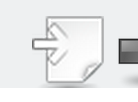
Es öffnet sich ein Dialog, man kann eine beliebige Email Adresse eingeben und klickt auf OK.
Der Export speichert die Zeitspanne die im Diagramm sichtbar war mit allen Linien, unabhängig ob sie gerade ein- oder ausgeschaltet waren. Eine .csv Datei wird erzeugt, die von allen Tabellenkalkulationen importiert werden kann. Nach kurzer Zeit erhalten Sie eine Email mit der Datei im Anhang. Abhängig von Ihren Sensoren und der ausgewählten Zeitspanne schaut die .csv Datei dann ungefähr so aus:
Timestamp,T5[°C] Saal,MS3[°C] Lager,IC2P[W] Strom Leistung
2020/01/29 13:40:00,18.930,9.070,83156.832
2020/01/29 13:50:00,18.930,9.070,83443.123
2020/01/29 14:00:00,18.930,9.071,84465.057
2020/01/29 14:10:00,18.930,9.071,85832.934
2020/01/29 14:20:00,18.930,9.071,85123.379
2020/01/29 14:30:00,18.930,9.078,86987.431
Zum Import in eine Tabellenkalkulation ist es wichtig, das als Zeichensatz "UTF-8" oder "System" und als Trenner "Komma" eingestellt ist, beides sind aber meist die Standardeinstellungen, so das man die Datei direkt öffnen kann. Siehe unten ein Beispiel für den Import-Dialog aus LibreOffice:
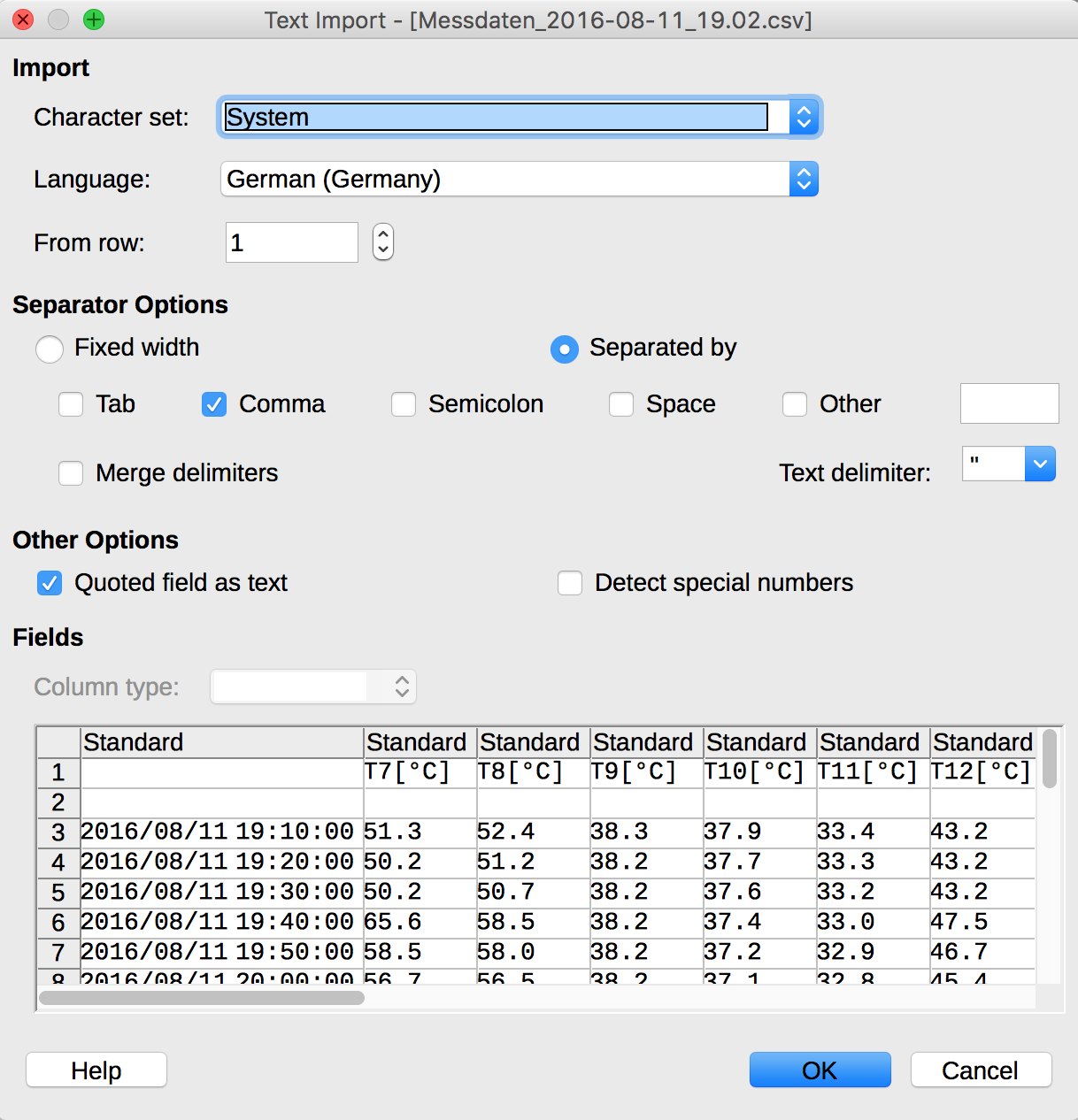
Automatischer & wiederholter Export der Messwerte als Zahlen
Manchmal macht es Sinn die Messwerte in einem anderen System regelmäßig zu speichern oder dort automatisiert weiter zu verarbeiten.
Dazu richten Sie einen automatischen Export ein der sich wiederholt und so immer die aktuellsten Daten versendet - ohne das Sie weiter eingreifen müssten.
Stellen Sie sicher das Sie mindestens die Software-Version 2.8 des Loggers installiert haben, erkennbar ganz unten auf jeder Seite. Siehe Upgrade hier.
Anschließend gehen sie oben auf das Zahnrad "Einstellungen"
dann links auf "Seiten Anzeige"
gehen sie rechts oben auf den Befehl "Anlegen neuer Export"
→ wählen Sie die Abstände
→ wählen Sie die zu exportierenden Messpunkte aus und klicken auf "Speichern"
→ eine neue Zeile "Export" wurde erzeugt
wählen Sie rechts einen Nutzer
→ hier können Sie die Personen auswählen die den Export erhalten,
standard ist an alle Nutzer
Sie erhalten nun immer wieder eMails mit den exportierten Daten zur Weiterverarbeitung oder auch nur Archivierung.
Die zeitliche Auflösung der exportierten Daten hängt von den Abständen ab, in den Sie neue eMails versenden lassen. Da eine höhere Auflösung schnell zu großen Dateien führt muß öfters exportiert werden, wenn Sie also eine höhere Auflösung benötigen stellen Sie den Abstand kürzer ein.
Evtl macht es Sinn einen eigenen Benutzer mit eigener eMail Adresse anzulegen, das vereinfacht die Verwaltung der vielen ankommenden eMail.
Achtung
Voraussetzung zum Versand von eMails ist das Ihr Controller mit einem eMail-Server Verbindung hat! Bei der Auslieferung der SCH.E.I.D.L Energy Controller ist unser SMTP eMail-Server eingerichtet, Sie können aber auch einen anderen eMail-Server konfigurieren unter Einstellungen → System Einstellungen → Netzwerk Einstellungen: SMTP
0 Kommentare